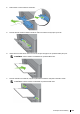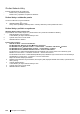Users Guide
Pochopení menu tiskárny
215
Tisk
Tato kapitola obsahuje tipy pro tisk, spolu s pokyny, jak tisknout určité informace o tiskárně a jak zrušit úlohu.
Tipy pro úspěšný tisk
Tipy pro skladování tiskových médií
Tisková média skladujte vhodným způsobem. Další informace viz „Skladování tiskových médií“.
Předcházení zasekávání papíru
UPOZORNĚNÍ: Než zakoupíte větší množství jakéhokoli tiskového média, doporučujeme vyzkoušet nejprve
vzorek.
Volbou vhodného tiskového média a jeho správným naložením můžete předejít zaseknutí papíru. Viz následující
pokyny pro nakládání tiskových médií:
• „Naložení papíru“
• „Nakládání tiskového média do podavače MPF“
• „Předcházení zaseknutí“
Jestliže dojde k zaseknutí papíru, viz „Uvolnění zaseknutí“.
Odeslání úlohy k tisku
Pro podporu všech funkcí tiskárny používejte podavač tiskárny. Když zvolíte Print z aplikace, otevře se okno
znázorňující ovladač tiskárny. Vyberte vhodná nastavení pro konkrétní úlohu, kterou odesíláte k tisku. Nastavení
tisku zvolená z ovladače potlačují standardní nastavení menu zvolená z ovládacího panelu nebo Tool Box.
Může být nutné kliknout na Preferences v úvodním okně Print a zobrazit všechna dostupná systémová nastavení,
která můžete změnit. Pokud nejste seznámeni s některou funkcí v okně ovladače tiskárny, otevřete online nápovědu
a vyhledejte si další informace.
Tisk úlohy z běžné aplikace Microsoft
®
Windows
®
:
1 Otevřete soubor, který chcete vytisknout.
2 V menu File zvolte Print.
3 Ověřte, že je v dialogovém okně zvolena správná tiskárna. Podle potřeby změňte nastavení tisku (např.
stránky, které chcete vytisknout, nebo počet kopií).
4 Klikněte na Preferences, upravte systémová nastavení, která nejsou k dispozici na první obrazovce, a pak
klikněte na OK.
5 Kliknutím na OK nebo Print odešlete úlohu do vybrané tiskárny.